Lägg till lokalt användarkonto i enkla steg!
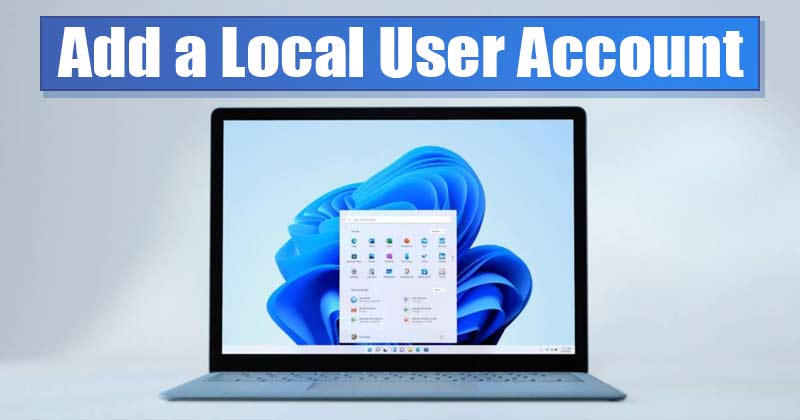
Förra månaden introducerade Microsoft sitt nya operativsystem för stationära datorer – Windows 11. Jämfört med äldre versioner av Windows erbjuder Windows 11 dig fler funktioner. Dessutom har det nya operativsystemet från Microsoft ett mer raffinerat utseende.
Om du använder förhandsversionen av Windows 11 kanske du vet att Microsoft har gjort några ändringar i användarkontoinställningarna. På Windows 11 Home måste du vara ansluten till internet för att skapa ett nytt användarkonto.
Windows 11 Pro, å andra sidan, ger dig fler alternativ för att skapa lokala användarkonton. Så om du letar efter sätt att lägga till ett lokalt användarkonto på Windows 11, läser du rätt artikel.
Steg för att lägga till ett lokalt användarkonto på Windows 11 (fullständig guide)
I den här artikeln kommer vi att dela en steg-för-steg-guide för att lägga till ett lokalt användarkonto till Windows 11 operativsystem. Processen kommer att vara enkel; du måste följa några av de enkla stegen nedan.
Steg 1. Först av allt, klicka på Windows 11 Start-knappen och välj “Inställningar”.
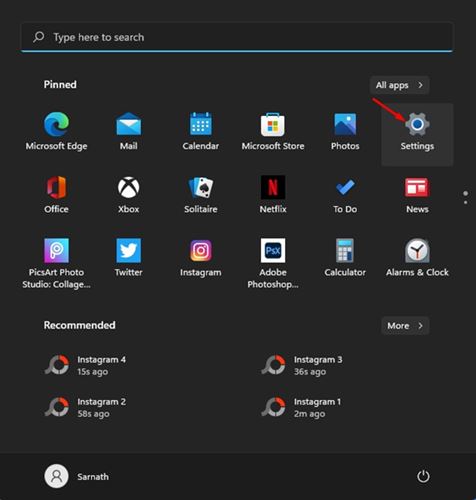
Steg 2. På sidan Inställningar klickar du på alternativet “Konton”. Alternativet Konton finns i den vänstra rutan på skärmen.
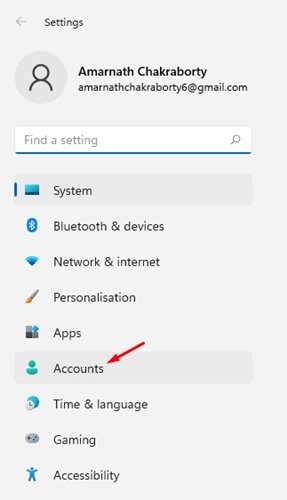
Steg 3. I den högra rutan klickar du på alternativet “Familj & andra användare”.
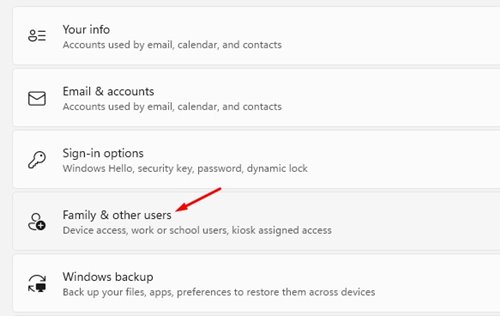
Steg 4. På nästa sida klickar du på knappen “Lägg till konto” bakom Lägg till annan användare.
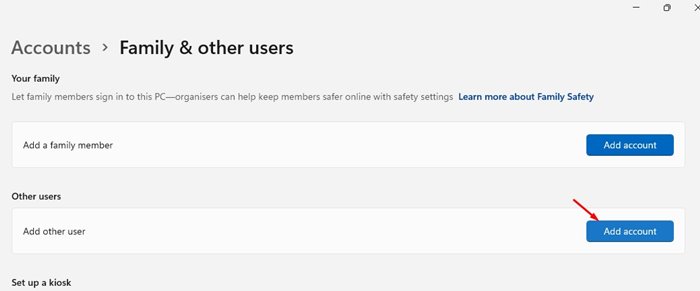
Steg 5. Klicka på länken “Jag har inte den här personens inloggningsinformation” på nästa sida.
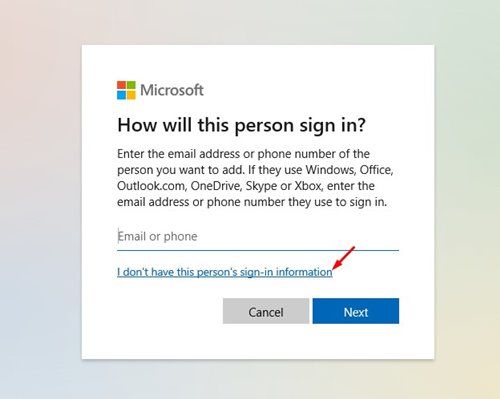
Steg 6. Klicka på länken “Lägg till en användare utan ett Microsoft-konto” på sidan för att skapa ett Microsoft-konto.
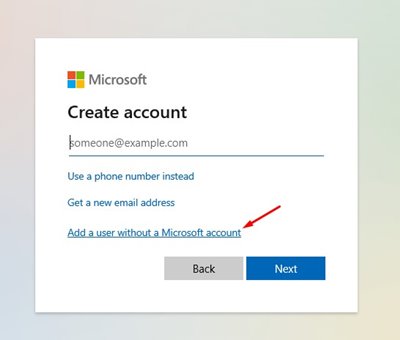
Steg 7. Du måste ange användarinformationen för ett lokalt konto på nästa sida. Ange användarnamn, lösenord, lösenordstips och klicka på knappen “Nästa”.
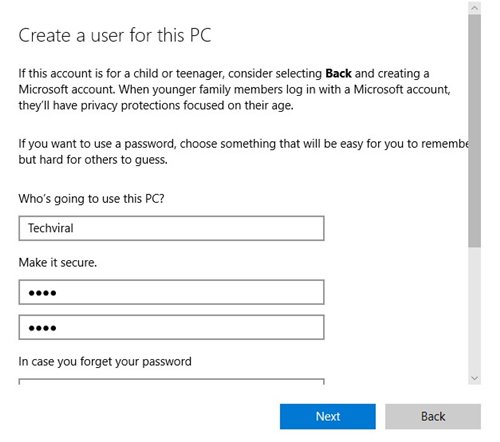
Steg 8. Kontot kommer att skapas. För att ta bort kontot, klicka på knappen “Ta bort” bakom det lokala kontot.
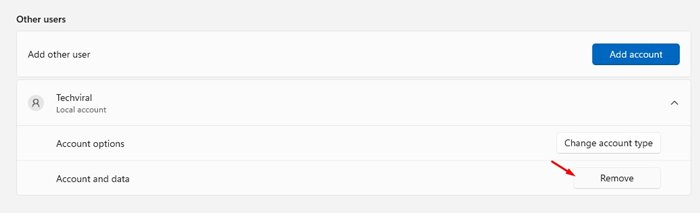
Det är allt! Du är färdig. Så här kan du lägga till ett lokalt användarkonto på Windows 11.
Så den här guiden handlar om hur du lägger till ett lokalt användarkonto på Windows 11. Jag hoppas att den här artikeln hjälpte dig! Dela det också med dina vänner. Om du har några tvivel relaterade till detta, låt oss veta i kommentarsfältet nedan.